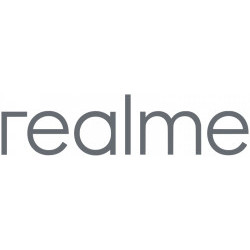Compartir datos con dispositivos móviles
Inicio / Compartir internet
Cómo compartir internet en dispositivos móviles
Aquí encontrarás instrucciones para compartir la conexión a internet desde tu dispositivo móvil ya sea con el sistema operativo Android, iPadOS o iOS.
Compartir la conexión a internet también se puede conocer cómo hacer “tethering” por su nombre en inglés o crear un “Hotspot” o punto de conexión para que uno o varios dispositivos como ordenadores, tabletas o teléfonos móviles se puedan conectar y usar la conexión de datos móviles de una tarjeta SIM.
Si tienes una tarifa de datos con gigas suficientes podrás compartirlos con otros dispositivos mediante Wi-Fi, cable USB o Bluetooth.
Utiliza el buscador o navega a través de los dispositivos más buscados por los usuarios, encontrarás información sobre cómo compartir internet creando una red Wi-Fi o anclaje de red para tu modelo concreto paso por paso y con imágenes, así como preguntas y respuestas de los usuarios sobre los problemas que suelen tener habitualmente a la hora de compartir datos con otros dispositivos.
¿Qué es el tethering y cómo funciona?
El tethering es una función que permite compartir la conexión a Internet de un dispositivo móvil con otros dispositivos, como ordenadores portátiles, tablets u otros teléfonos. En otras palabras, tu móvil actúa como un router portátil, usando los datos móviles de tu tarifa para proporcionar acceso a Internet a otros equipos.
Tipos de tethering
Existen tres formas principales de compartir Internet mediante tethering:
- Tethering por Wi-Fi: es la opción más común. El móvil crea una red Wi-Fi a la que otros dispositivos se pueden conectar introduciendo una contraseña. Es ideal para conectar varios dispositivos sin cables.
- Tethering por USB: permite compartir Internet conectando el móvil a un ordenador mediante un cable USB. Es más estable y rápido que el Wi-Fi, y además carga el móvil al mismo tiempo.
- Tethering por Bluetooth: consume menos batería que el Wi-Fi, pero suele ofrecer una velocidad más baja. Útil para conexiones ocasionales o cuando no se desea usar cables.
Requisitos para usar tethering
- Tener una tarifa de datos activa con cobertura.
- Que el operador móvil permita el uso de tethering (algunas tarifas lo limitan).
- Un dispositivo compatible (la mayoría de los móviles actuales lo son).
- En caso de tethering USB o Bluetooth, que el sistema operativo del otro dispositivo lo permita.
¿Cuánto Internet se consume al compartir datos?
Compartir datos móviles desde tu dispositivo, ya sea por Wi-Fi, USB o Bluetooth, no consume más datos por sí mismo, pero los dispositivos conectados pueden generar un uso mucho mayor del que esperarías si solo estuvieras navegando desde el móvil.
Factores que influyen en el consumo de datos
- Tipo de contenido que se utiliza:
- Navegación web básica: entre 150 y 250 MB por hora.
- Streaming de música: unos 100 MB por hora en calidad estándar.
- Streaming de vídeo:
- 480p (calidad SD): ~700 MB por hora.
- 720p (HD): ~1 GB por hora.
- 1080p (Full HD): ~1,5 a 3 GB por hora.
- Videollamadas: entre 500 MB y 1,5 GB por hora, según la app y la calidad.
- Descargas y actualizaciones: pueden consumir varios GB en pocos minutos.
- Sistema operativo del dispositivo conectado: muchos ordenadores y tablets actualizan apps, sincronizan archivos o descargan datos en segundo plano sin que el usuario lo note.
- Número de dispositivos conectados: cuanto más dispositivos compartan la conexión, mayor será el consumo total.
Cómo evitar el consumo excesivo de datos al compartir Internet
Compartir Internet desde tu móvil puede ser muy útil, pero también puede agotar rápidamente tu tarifa de datos si no tomas precauciones. A continuación, te mostramos varias formas de evitar el consumo excesivo de datos al usar tethering o hotspot.
- Controla qué dispositivos se conectan
Evita que se conecten dispositivos innecesarios. Si compartes tu red Wi-Fi, protege el acceso con contraseña y desactiva el hotspot cuando no lo estés usando. En ciertos dispositivos Android es posible ver los usuarios conectados y bloquearlos. - Desactiva actualizaciones automáticas
En ordenadores o tablets conectados al móvil, desactiva las actualizaciones automáticas del sistema operativo, programas y aplicaciones:- Windows/macOS: Pausa las actualizaciones en la configuración del sistema.
- Android/iOS (en dispositivos conectados): Usa el modo “ahorro de datos”.
- Usa versiones móviles o ligeras de las páginas
Al navegar por Internet desde un ordenador, intenta acceder a versiones móviles o utilizar navegadores como Opera o Brave, que comprimen los datos y bloquean anuncios. - Evita el streaming en alta calidad
Ver vídeos en YouTube, Netflix o TikTok en HD o Full HD puede consumir varios GB por hora. Configura siempre la calidad en baja o media cuando uses datos compartidos. - Controla el consumo en tiempo real
Desde los ajustes del móvil puedes ver cuántos datos se han consumido y establecer alertas o límites. En Android, accede a Ajustes > Red e Internet > Uso de datos. En iOS, ve a Ajustes > Datos móviles. - Activa el modo ahorro de datos
Tanto Android como iOS, macOS y Windows ofrecen un modo ahorro de datos que reduce el consumo al limitar procesos en segundo plano. Actívalo en el dispositivo que recibe la conexión mientras compartes Internet. - Cierra apps en segundo plano
En ordenadores, cierra aplicaciones como Dropbox, Google Drive, OneDrive o servicios de nube que puedan sincronizar archivos automáticamente y consumir muchos datos sin que lo notes.
¿Por qué al activar el hotspot se desconecta el Wi-Fi?
Cuando activas el hotspot o punto de acceso Wi-Fi en tu móvil, es normal que el dispositivo desactive automáticamente su conexión Wi-Fi. Esto sucede porque no puede usar el Wi-Fi para conectarse a una red y al mismo tiempo emitir una nueva red Wi-Fi para otros dispositivos.
El hardware del móvil tiene un módulo Wi-Fi único que no puede funcionar como cliente (para recibir señal) y como emisor (para compartir señal) al mismo tiempo.
Al activar el hotspot, el móvil usa la red de datos móviles como fuente de conexión y emite señal Wi-Fi para que otros dispositivos se conecten a él.
Sin embargo, exite una excepción: algunos móviles Android más recientes o con versiones modificadas del sistema (como Samsung o Xiaomi con MIUI) pueden compartir conexión Wi-Fi mediante una función llamada “repetidor” o “compartir Wi-Fi”, pero no es lo mismo que un hotspot normal. En este caso, el móvil actúa como un puente entre una red Wi-Fi y otro dispositivo, pero esta función no está disponible en todos los modelos.
Cómo compartir datos en cada marca:
Si lo prefieres puedes encontrar las instrucciones para compartir datos desde tu dispositivo buscando por marca, además encontrarás solución a los problemas más comunes que tienen los usuarios para compartir internet creando una red Wi-Fi o mediante USB. Pulsa en la marca de tu dispositivo para ver paso a paso cómo hacerlo.
Cómo cambiar el SSID en iPhone
Cuando usas tu iPhone o iPad, su nombre de dispositivo es clave para identificarlo en diversas situaciones. Este nombre aparece cuando te conectas por Bluetooth, cuando activas el Punto de acceso personal (donde actúa como SSID o nombre de la red WiFi), al enviar o recibir archivos con AirDrop, al conectarlo a un PC o Mac, y en servicios de iCloud y Finder. Personalizarlo te ayudará a diferenciar tu dispositivo del resto.
Conectar a una red Wifi usando un código QR en Android
En cinco simples pasos, te mostraremos lo fácil que es usar la cámara de un teléfono o tablet Android para conectarse a una red WiFi leyendo un código QR. Comparte este tutorial con tus familiares y amigos para que también puedan aprovechar esta comodidad.
Conectar a una red Wifi usando un código QR en Samsung
En cinco simples pasos, te mostraremos lo fácil que es usar la cámara de un teléfono o tablet Samsung para conectarse a una red WiFi leyendo un código QR. Comparte este tutorial con tus familiares y amigos para que también puedan aprovechar esta comodidad.
Preguntas y problemas de los usuarios sobre "Cómo compartir internet en dispositivos móviles"
Yeider - 15/05/2025 19:02
Porque hago todos los pasos para compartir internet por USB y solo suena el computador cómo que se conecto mi redmi note 10s pero no sé conecta y el cable es el original y no tiene problemas. Esto me sucede después de actualizar a la versión global con miui 14
victor - 20/04/2025 09:15
Cuando creo el hotspot mi umidigi G9C no comparte internet
Gusty - 09/03/2025 20:37
Mi celular BLU g91s se conecta y desconecta a cada rato de mi notebook con sistema windows 10. Lo mismo ocurre con la transferencia de datos. Ya actualice y descargue los drivers actualice los dispositivos y sin embargo el problema continua.
Yanet Jaqueline - 01/03/2025 20:59
Mi zona wi-fi no se puede activar
edelin - 17/02/2025 22:13
Tengo un problema que mi dispositivo no quiere compartir wifi mediante que está conectado una red de wifi
TheEnough - 25/11/2024 12:40
Hola muy buenas tardes, tengo un infinix Smart 6 plus, tengo dudas respecto al teléfono una de ellas es la principal, el cual cuando comparto wi-fi desde el punto de acceso se desactiva automáticamente mi wi-fi de red doméstica de casa, cómo puedo solucionar el problema sin que se desactive el punto de acceso y poder usar mi wi-fi de casa y compartir wi-fi desde el teléfono a la vez?
Alexis - 25/07/2024 12:57
El botón de compartir internet por USB me sale oscurecido y no permite encenderlo
Luisa Emilia - 25/04/2024 11:14
Comparto pero dice, conectado sin internet